两个方法教你设置Excel密码,防止修改和复制Excel表格内容
EXCEL是一款功能强大的电子表格软件,广泛用于各个地方。然而,对于一些重要的表格文件需要通过设置密码来限制大就的修改和复制权限。因而,对于一个EXCEL表格,通过密码设置大家有访问表格的权限,但无法修改数据的权限。下面我们来看看如何设置。

方法1:为单元格设置密码
有时,我们只需要保护Excel中的某些单元格,而不是整个工作表。此时,可以通过设置单元格格式来实现密码保护。具体步骤如下:
选定单元格:选中您希望设置密码的单元格区域。
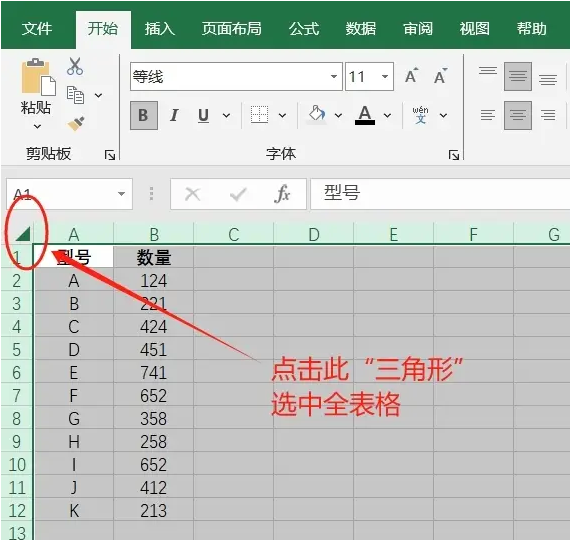
设置单元格格式:右键点击选定的单元格区域,选择“设置单元格格式”,或者点击“开始”选项卡中的“格式”下拉菜单,选择“设置单元格格式”。
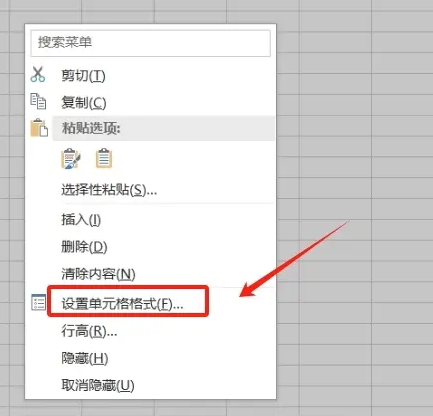
启用保护:在弹出的对话框中,切换到“保护”选项卡,勾选“锁定”复选框。如果需要,还可以勾选“隐藏”复选框以隐藏单元格内容。
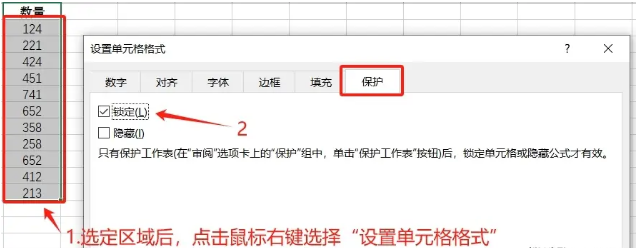
保护工作表:按照上述为特定工作表设置密码的步骤,保护工作表并输入密码。
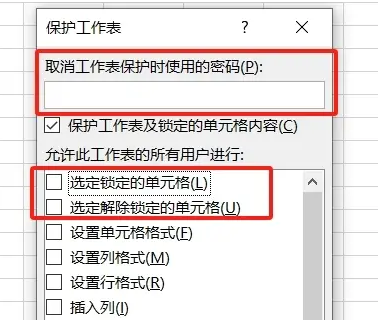
通过这种方式,只有输入正确密码的人才能修改被锁定的单元格内容。
方法2:使用VBA进行高级保护
对于需要更高级保护的用户,可以使用VBA(Visual Basic for Applications)来编写代码,实现更复杂的加密逻辑。通过VBA,可以设定更详细的权限控制,如只允许特定用户进行特定操作等。
1、打开VBA编辑器:按下Alt + F11打开VBA编辑器。
2、设置VBA项目密码:在VBA编辑器中,找到您要设置密码的工作簿或工作表,右键点击工作簿名称或工作表名称,选择“VBAProject属性”。在弹出的对话框中,选择“保护”选项卡,勾选“锁定项目以供查看”和“为VBA项目设置密码”,然后输入密码并确认。
这样,任何尝试查看或修改VBA代码的人都将需要输入密码。
不过需要注意的是,如果不小心忘记密码就无法使用上面的方法来解除。这种情况,我们需要借助其他工具的帮助。
比如小编使用的PassFab for Excel工具,可以不用密码,直接去除Excel的“限制密码”。
我们只需要选择工具里的【解除限制】模块,然后将设置了“禁止复制”的Excel表格导入工具,即可一键解除。








